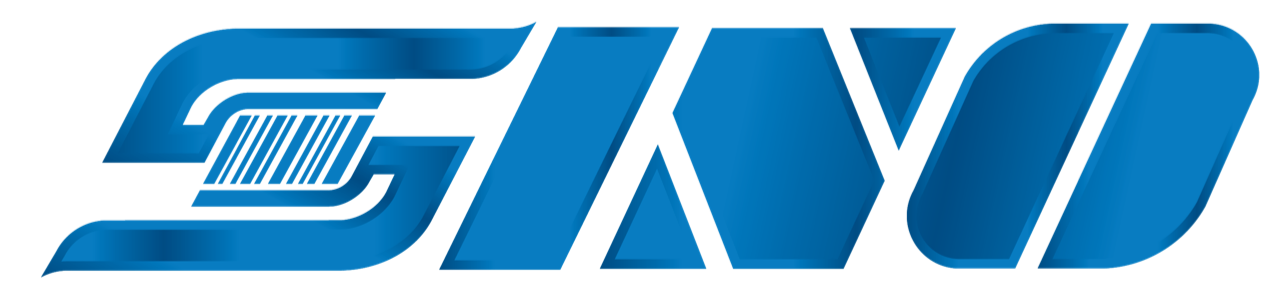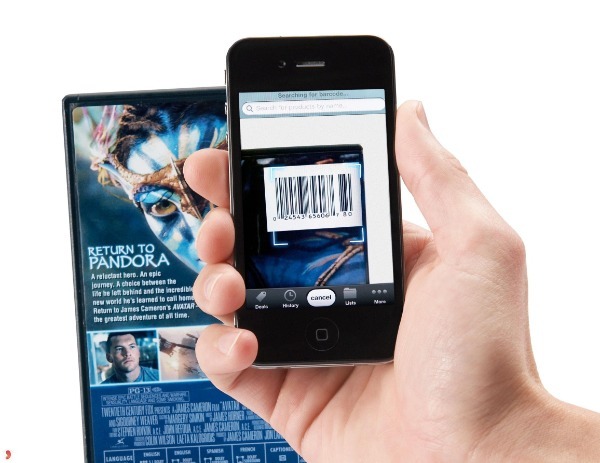Blog
Cách chụp mã vạch trên điện thoại
Mã vạch đã trở thành một phần không thể thiếu trong đời sống hàng ngày, đặc biệt sau thời kỳ dịch bệnh. Mã vạch xuất hiện trên các sản phẩm, tài liệu và thẻ vận chuyển, nó cho phép quét và nhận diện dữ liệu một cách chính xác và nhanh chóng. Biết cách chụp mã vạch không chỉ hữu ích cho việc quản lý hàng hóa, mà còn giúp bạn dễ dàng trong nhiều hoạt động khác nhau.
Trong bài viết này, chúng ta sẽ cùng tìm hiểu chi tiết về cách chụp mã vạch, từ các công cụ cần thiết đến các bước thực hiện cụ thể trên điện thoại, máy tính …
Mã vạch là gì?

Trước khi đi vào chi tiết cách chụp mã vạch, chúng ta cần hiểu rõ mã vạch là gì. Mã vạch (barcode) là một dãy các hình ảnh vạch và khoảng trắng, chứa thông tin số hoặc chữ cái liên quan đến sản phẩm. Mỗi mã vạch được thiết kế theo một quy chuẩn riêng, giúp các thiết bị quét nhận diện và chuyển đổi chúng thành thông tin dễ hiểu.
Các loại mã vạch thông dụng
Có nhiều loại mã vạch được sử dụng trong thương mại và logistics, nhưng hai loại phổ biến nhất là:
- UPC (Universal Product Code): Thường thấy trên các sản phẩm bán lẻ.
- QR Code (Quick Response Code): Mã vạch hai chiều có thể chứa nhiều thông tin hơn, thường dùng trong marketing và thanh toán.
Vì sao ngày nay mọi người lại sử dụng điện thoại để chụp mã vạch
Ngày nay, ngày càng nhiều người sử dụng điện thoại để quét mã vạch, và có nhiều lý do hợp lý cho điều này. Dưới đây là một số lý do chính:
Ngày nay, hầu hết mọi người luôn mang theo điện thoại bên mình, tạo sự thuận tiện khi cần quét mã vạch. Các ứng dụng quét mã vạch được thiết kế thân thiện với người dùng, cho phép thực hiện quét chỉ bằng vài cú chạm đơn giản, trong những trường hợp mua sắm nhỏ lẽ, đi siêu thị … người tiêu dùng dễ dàng sử dụng điện thoại quét mã vạch nhanh chóng và tiện lợi hơn.
Điện thoại thông minh thường có khả năng kết nối Internet, cho phép người dùng tìm kiếm thông tin liên quan đến mã vạch ngay tức thì. Điều này rất tiện lợi, đặc biệt khi người tiêu dùng muốn biết nguồn gốc sản phẩm hoặc truy cập các ưu đãi hiện có mà không cần phải nhập liệu thủ công.
Hầu hết các ứng dụng quét mã vạch đều miễn phí hoặc có giá rất thấp, giúp tiết kiệm chi phí cho người tiêu dùng so với việc đầu tư vào thiết bị quét chuyên dụng. Sử dụng điện thoại di động không chỉ giảm thiểu đồ dùng mà còn mang lại sự linh hoạt trong công việc.
Camera của điện thoại hiện nay thường có độ phân giải cao, giúp việc quét mã vạch trở nên nhanh chóng và chính xác hơn.
Hướng dẫn cách chụp mã vạch trên điện thoại

Không cần phải cài đặt ứng dụng, bạn có thể sử dụng camera mặc định để quét mã vạch một cách nhanh chóng. Dưới đây là hướng dẫn chi tiết cho cả hai hệ điều hành iOS và Android.
Điện thoại iphone sử dụng hệ điều hành ios
- Bước 1: Mở ứng dụng Camera của điện thoại iphone.
- Bước 2: Hướng camera về phía mã vạch. Chờ điện thoại lấy nét toàn bộ mã vạch. Bạn lưu ý rằng chỉ camera sau mới dùng để quét được mã.
- Bước 3: Chờ quét mã. Sau khi mã vạch được quét hợp lệ, điên thoại sẽ load dữ liệu của mã
- Bước 4: Nhấn vào thông báo Safari hiện trên đầu màn hình để xem thông tin sản phẩm vừa quét mã vạch.
Điện thoại dùng hệ điều hành Android
- Bước 1: Vào Play Store của điện thoại để tìm kiếm ứng dụng chụp mã vạch “qr code reader no ads”.
- Bước 2: Hoàn tất tải xuống và thiết lập phần mềm
- Bước 3: Mở phần mềm đã được tải xuống. Hướng camera về mã vạch. Chờ đến khi mã vạch được lấy nét hoàn toàn.
- Bước 4: Chờ phần mềm quét mã. Sau khi quét mã thành công, bạn sẽ thấy hình ảnh của mã vạch phía trên. Phía dưới là nội dung thông tin sản phẩm mà bạn đang cần tìm kiếm.
Hướng dẫn dùng ứng dụng bên thứ ba để quét mã vạch

Khi camera mặc định trên điện thoại của bạn không nhận diện được mã vạch, việc sử dụng ứng dụng bên thứ ba là một giải pháp hiệu quả. Có rất nhiều ứng dụng miễn phí giúp bạn quét mã vạch một cách dễ dàng. Dưới đây là danh sách top 3 phần mềm quét mã vạch miễn phí, tốt nhất trên điện thoại iPhone và Android
Barcode Scanner (Android): Quét mã vạch 1D và 2D, hỗ trợ nhiều loại mã khác nhau như UPC, EAN, QR Code, v.v. Hỗ trợ tìm kiếm sản phẩm và thông tin liên quan qua web.
ShopSavvy (iOS & Android): Quét và so sánh giá sản phẩm từ nhiều cửa hàng khác nhau. Gợi ý mua sắm thông minh và giúp người dùng tìm giá tốt nhất.
Bakodo (iOS & Android): Cho phép quét mã vạch và kiểm tra giá cả cùng thông tin sản phẩm. Hỗ trợ cả mã vạch 1D và 2D, và có thể lưu lịch sử quét.
Mẹo để chụp mã vạch chính xác
Khi chụp mã vạch có thể sẽ gặp một số lỗi kỹ thuật thông thường, khi đó bạn có thể lưu ý đến một số yếu tố sau hãy điều chỉnh và khắc phục để việc chụp mã vạch được thuận lợi hơn.
- Ánh sáng đủ: Chọn nơi có ánh sáng tốt, tránh chói sáng hoặc bóng đổ.
- Giữ tay chắc: Giữ điện thoại cố định để tránh rung lắc khi quét.
- Khoảng cách hợp lý: Đưa camera gần mã nhưng không quá sát để lấy nét hiệu quả.
- Thay đổi góc: Nếu mã bị mờ, thử xoay góc hoặc thay đổi khoảng cách.
- Kiểm tra bề mặt: Đảm bảo mã không bị nứt, trầy xước hoặc bẩn.
- Sử dụng ứng dụng tốt: Chọn ứng dụng quét mã vạch có độ nhạy cao và dễ sử dụng.
Kết luận
Việc chụp và quét mã vạch trên điện thoại ngày càng trở nên phổ biến và dễ dàng. Dù là mua sắm, kiểm tra thông tin sản phẩm hay thanh toán, việc biết cách sử dụng mã vạch sẽ giúp bạn tiết kiệm thời gian và tăng tính chính xác trong công việc cũng như đời sống.
Nếu bạn đang kinh doanh hoặc cần giải pháp quản lý mã vạch chuyên nghiệp – như in tem, quét mã vạch, máy in mã vạch,… – hãy liên hệ Sino Corporation để được tư vấn giải pháp tối ưu nhất! Hotline: (028) 384 80666 – (028) 384 80585.
Hoặc liên hệ trực tiếp đội ngũ kinh doanh:
Kinh Doanh 1: 0918749577
Kinh Doanh 2: 0906956729
Kinh Doanh 3: 0938623553
>>>>>>>Tìm hiểu thêm:
Giải mã ký hiệu trên nhãn giặt
Mã QR ra đời từ khi nào? Lịch sử của mã QR